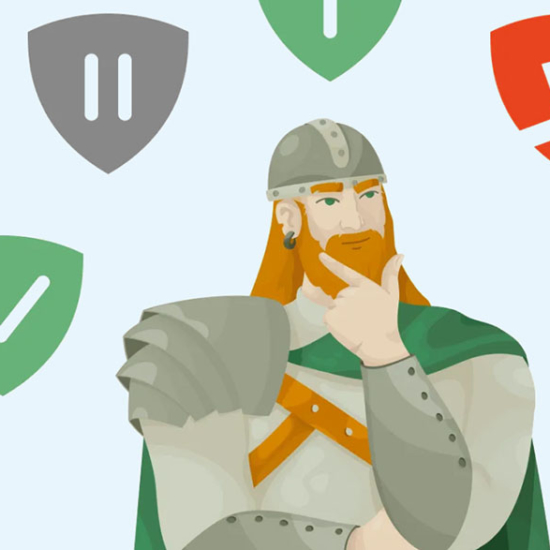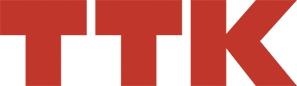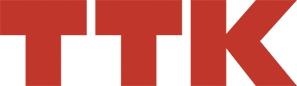О компании
Компания ТТК – один из ведущих российских операторов связи.
ТТК оказывает услуги частным лицам, государственным заказчикам и бизнес-клиентам на всей территории России.
Основной акционер ТТК – ОАО «РЖД», владеет 99,99% акций Компании. ТТК эксплуатирует и обслуживает одну из крупнейших в России волоконно-оптических линий связи протяженностью более 76 000 км и пропускной способностью более 3,4 Тбит/с.
Мы работаем для вас
Пн-Вс - Круглосуточно
8 800 775-70-08 (подключить интернет)
8 800 775-07-75 (техническая поддержка)
Последние новости
-
ТТК запустил новую услугу – блокировщик рекламы
14 марта 2024 -
ТТК запустил весенний тарифный план «Бонус»
13 марта 2024